User Guide - Windows 10
Table Of Contents
- Добре дошли
- Компоненти
- Мрежови връзки
- Свързване с безжична мрежа
- Използване на безжичното управление
- Свързване към WLAN мрежа
- Използване на мобилната широколентова връзка на HP (само при някои продукти)
- Използване на HP Mobile Connect Pro (само при някои продукти)
- Използване на GPS (само при някои продукти)
- Използване на Bluetooth безжични устройства (само при някои продукти)
- Свързване към кабелна мрежа
- Свързване с безжична мрежа
- Придвижване в екрана
- Функции за развлечение
- Използване на уеб камера (само при някои продукти)
- Използване на аудиофункции
- Използване на видео
- Управление на захранването
- Изключване на компютъра
- Използване на HP Fast Charge (само при някои продукти)
- Задаване на опциите на захранването
- Използване на режимите за икономия на енергия
- Захранване от батерията
- Използване на външно променливотоково захранване
- Защита
- Защита на компютъра
- Използване на пароли
- Задаване на пароли в Windows
- Задаване на пароли в Computer Setup
- Управление на администраторска парола за BIOS
- Използване на опциите за защита на DriveLock
- Използване на Windows Hello (само при някои продукти)
- Използване на антивирусен софтуер
- Използване на софтуер на защитна стена
- Инсталиране на софтуерни актуализации
- Използване на HP Client Security (само при някои продукти)
- Използване на HP Touchpoint Manager (само при някои продукти)
- Използване на допълнителен защитен кабел (само при някои продукти)
- Използване на четец на пръстови отпечатъци (само при някои продукти)
- Поддръжка
- Архивиране и възстановяване
- Computer Setup (BIOS), TPM и HP Sure Start
- Използване на HP PC Hardware Diagnostics (UEFI)
- Технически данни
- Електростатично разреждане
- Достъпност
- Азбучен указател
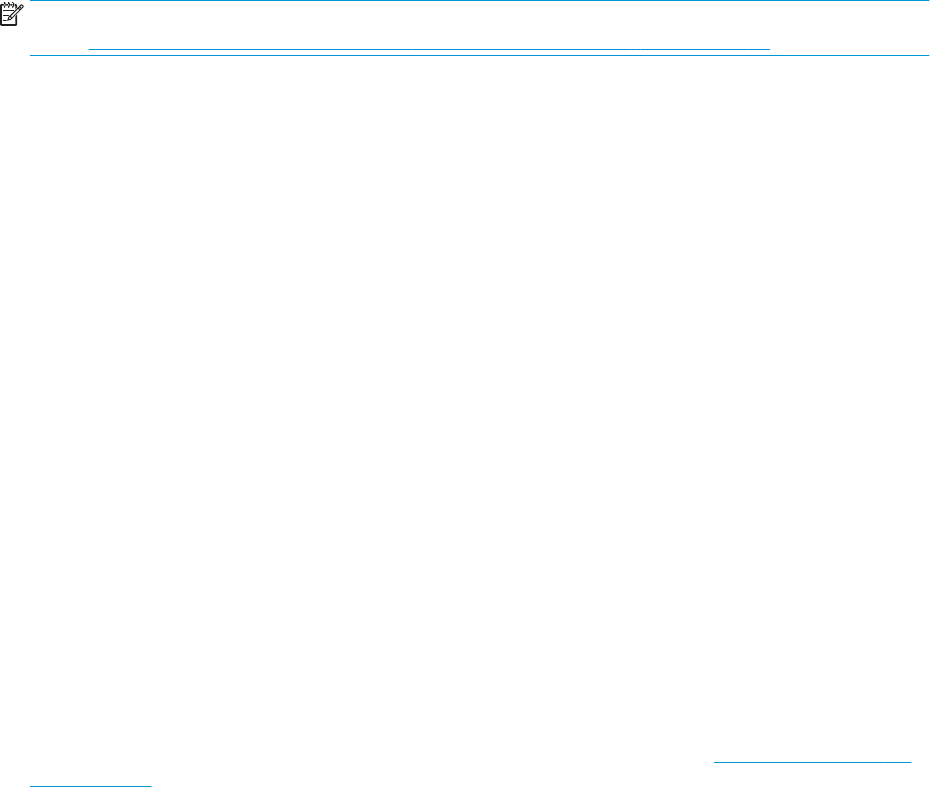
Използване на мобилната широколентова връзка на HP (само при някои
продукти)
Компютърът с мобилна широколентова връзка на HP има вградена поддръжка за услуга за мобилна
широколентова връзка. Вашият нов компютър, когато се използва в мрежата на мобилен оператор, ви
дава възможността да се свързвате с интернет, да изпращате имейли или да се свързвате със своята
корпоративна мрежа, без да е необходима връзка с Wi-Fi горещи точки.
ЗАБЕЛЕЖКА: Ако вашият компютър включва HP Mobile Connect, инструкциите в този раздел не важат.
Вижте Използване на HP Mobile Connect Pro (само при някои продукти) на страница 23.
Може да се нуждаете от IMEI и/или MEID номера на модула за мобилна широколентова връзка на HP, за
да активирате мобилна широколентова услуга. Номерът може да е отпечатан на етикет, разположен от
долната страна на компютъра, вътре в отделението за батерията, под сервизната вратичка или на
гърба на дисплея.
– или –
Можете да намерите номера, като следвате тези стъпки:
1. От лентата на задачите изберете иконата за състояние на мрежата.
2. Изберете Преглед на настройките за връзка.
3. Под раздела за Мобилна широколентова връзка изберете иконата за състоянието на мрежата.
Някои оператори на мобилни мрежи изискват използване на SIM карта. SIM картата съдържа основна
информация за вас, като например персонален идентификационен номер (ПИН), а също и информация
за мрежата. Някои компютри включват SIM карта, която е предварително инсталирана. Ако SIM картата
не е предварително поставена, тя може да се намира в информационните материали за мобилната
широколентова връзка на HP към компютъра или мобилният оператор може да я доставя отделно от
компютъра.
За информация относно мобилната широколентова връзка на HP и за активирането на услуга с
предпочитан оператор на мобилна мрежа вж. информацията за мобилната широколентова връзка на
HP, приложена към компютъра.
Използване на HP Mobile Connect Pro (само при някои продукти)
HP Mobile Connect Pro е предплатена мобилна широколентова услуга, която предоставя икономична,
защитена, опростена и гъвкава мобилна широколентова връзка за вашия компютър. За да използвате
HP Mobile Connect Pro, вашият компютър трябва да има SIM карта и приложението HP Mobile Connect. За
повече информация относно HP Mobile Connect Pro и къде е достъпен посетете http://www.hp.com/go/
mobileconnect.
Използване на GPS (само при някои продукти)
Компютърът може да е оборудван с устройство със система за глобално позициониране (GPS). GPS
сателитите предоставят информация за местоположение, скорост и посока към оборудваните с GPS
системи.
За да активирате GPS, се уверете, че местоположението е разрешено в настройката за поверителност
на Windows.
1. Въведете местоположение в полето за търсене на лентата на задачите, след което изберете
Настройки за поверителност на местоположението.
2. Следвайте инструкциите на екрана за използване на настройки за местоположение.
Свързване с безжична мрежа 23










